- Easeusについて
- 会社情報
- ダウンロードセンター
- お問い合わせ
EaseUS RecExperts
画面上の内容なら、なんでも録画可能な使いやすいスクリーンレコーダー
- キャプチャーの範囲を自分で自由に選択可能
- ディスクプレイ、ウェブカム及び音声を同時に、または別々で記録可能
- オンライン会議、ストリーミング動画/音楽など、1クリックで録画可能

概要:
Paramount Plusを録画して、お気に入りの番組を見逃さない方法を知りたいですか?このあたりにお立ち寄りください!このステップバイステップガイドでは、パラマウントプラスで何かをキャプチャする方法を紹介します。お急ぎの場合は、下のボタンをクリックして最高のストリーミングビデオレコーダーを入手し、今すぐ録画を開始することができます。
Paramount+は、人気のテレビ番組や映画、オリジナルコンテンツを幅広く提供するエキサイティングなストリーミングプラットフォームです。しかし、忙しいスケジュールやインターネット接続が悪いなど、様々な理由でお気に入りの番組や映画を見逃すこともあるでしょう。そんな時、Paramount Plusを録画できるかどうか、Paramount Plusを録画する方法などを知りたいかもしれません。今問題に悩まされているなら、ここで答えが見つかります。さあ、始めましょう!
|
方法 |
効果 |
録音品質 |
難易度 |
|
高い- すべてのストリーミングサービスでビデオを録画 |
高い |
超簡単 |
|
|
ミディアム- 無料;フルスクリーン録画モードのみ |
ミディアム |
簡単 |
|
| バンディカム | ミディアム- 無料。多くの高度な録音ツール | 高い | 中程度 |
Paramount PlusはVOD(ビデオ・オン・デマンド)サービスで、好きな時に様々なビデオを見ることができる。しかし、このプラットフォームはDVRやクラウドDVR機能を提供していないため、Paramount+でビデオコンテンツを録画することはできません。Paramount Plusで録画することはないということですか?
もちろん、そんなことはありません。サードパーティ製の画面録画ソフトを使えば、Paramount Plusをスクリーン録画することができます。ライブ番組やオリジナルコンテンツなど、ダウンロードできないビデオコンテンツについては、優れたスクリーンレコーダーを使って録画したほうがいいです。
そこで以下では、優れた無料動画録画ソフトを紹介し、Paramount Plusをスクリーン録画する詳しい手順を説明します。
ここでは、Paramount+でビデオをキャプチャできる素晴らしいスクリーンレコーダーとビデオレコーダーソフトウェアを紹介します。では、さっそく使ってみましょう。
市場で最も優れたスクリーンレコーダーソフトウェアの1つであるEaseUS RecExpertsを使えば、Paramount Plusで手間なく録画することができます。このビデオレコーダーはフルスクリーン録画、部分スクリーンキャプチャなどの様々な録画オプションを提供します。さらに、最大8K解像度まで録画できるので、オフラインで楽しむために、ほぼオリジナルのビデオ品質をキャプチャすることができます。
もう一つの大きな利点は、録画時間が無制限で、好きなだけ録画できることです。一度録画したら、録画した動画に透かしは入りません!MacでもWindowsでもパラマウントプラスを録画できます。今すぐ下記のボタンをクリックしてこの動画録画ソフトを入手してください!
インストール後、以下のチュートリアルに従ってParamount Plusビデオの録画を開始できます:
ステップ1. EaseUS RecExperts を起動し、録画したい内容に応じて「フルスクリーン」「カスタム」「ウィンドウ」「ゲーム」「音声のみ」「Webカメラ」などのモードを選択します。たとえば、チュートリアルや操作手順を録画する場合は、「フルスクリーン」または「ウィンドウ」モードがおすすめです。

ステップ2. ツールバーを使って、「スピーカー」「マイク」「Webカメラ」のオン/オフを切り替えることができます。赤い「REC」ボタンをクリックすると録画が開始されます。

ステップ3. 録画中に内容を調整したいときは、「一時停止」ボタンをクリックして一時的に録画を止めることができます。録画を終了したいときは、「停止」ボタンをクリックしてください。
![]()
ステップ4. 録画が終了すると、プレビュー画面に移動し、録画したファイルの編集や管理ができます。録画中に追加した注釈は、保存された動画にも反映されます。

Windows 10または11のPCでParamount Plusをスクリーン録画する場合、Windows 10のスクリーンレコーダーXbox Game Barが内蔵されているので、余計なインストールをすることなく、直接このタスクを完了することができます。このフリーウェアは、いくつかのキーの組み合わせで画面をキャプチャすることができます。しかし、画面全体の録画しかサポートしておらず、録画の品質が満足できないかもしれません。
ここでは、Xox Game Barを使ってParamonunt+でムービーをキャプチャする方法を説明します:
ステップ1. Paramount Plusでキャプチャしたいビデオを見つけて再生します。
ステップ2. キーボードのWindowsキーとGキーを同時に押して、ゲームバーを開きます。準備ができたら、キャプチャをクリックして録画を開始します。

ステップ3.終わったら、Windows + ALT + Rを押して録音を終了します。
Bandicamはまた、Paramount Plus、Netflix、Huluなどのようないくつかのストリーミングサービスのビデオをキャプチャするための良いオプションです。EaseUS RecExpertsのように、このスクリーンレコーダーは多くの高度な録画機能を提供し、高品質な録画を保証します。しかし、このソフトはMacユーザーには利用できないので、Macを使用している場合は、EaseUSスクリーンレコーダーまたは他のMacスクリーンレコーダーソフトウェアを試してみてください!
BandicamでParamount Plusに録画する手順:
ステップ1. PCにBandicamをダウンロードしてインストールし、起動します。
ステップ2. ニーズに応じて録画モードを選択します。Paramount Plusでビデオをキャプチャするには、フルスクリーンモードを選択できます。
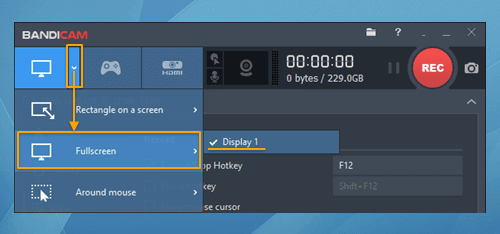
ステップ3.ビデオを再生し、RECをクリックするか、F12ホットキーを押して録画を開始または停止します。
このページでは、Paramount Plusをスクリーン録画する3つの効果的な方法をご紹介します。WindowsユーザーでもMacユーザーでも、適切な解決策を見つけることができます。3つのビデオレコーダーの中で、EaseUS RecExpertsは時間無制限録画、ウォーターマークなしなど多くの先進的な録画機能を提供しているので、強くお勧めします。下記のボタンをクリックして入手してください!
Paramount+は主にVOD(ビデオ・オン・デマンド)サービスなので、DVRやクラウドDVRは提供していません。すべてのビデオコンテンツをオンデマンドでお楽しみいただけます。
プレミアム加入者であれば、Paramount Plusから番組や映画をクリック数回で絶対にダウンロードできます。ただし、ダウンロード機能はiPhone/iPad(iOS 13以上)とAndroidデバイス(Android 5以上)でのみ利用可能なので、ビデオをダウンロードするにはデバイスを確認する必要があります。
ストリーミングサービスを録画するには、まず優れたストリーミングビデオレコーダーを見つける必要があります。そして、目的のストリーミングサービスからビデオを選択し、ビデオレコーダーを開き、RECボタンを押すだけです。より詳細な情報については、この記事に移動することができます:ストリーミングビデオを録画する方法。